actividad 3
17/02/2015
objetivo:practicar los conceptos basicos de microsoft 2007
actividad
1:recordar las formas de ingresar a microsft 2007 con maus o con teclado
2:ingresar a microsft 2007 y recordar las partes de la ventanas y esplicar cada una de ellas
3:investigar en google las formas de desplazarnos atravez de una hoja en microsft excel 2007 y particar cada grupo de trabajo
4:investigar en google las formas de seleccionar celdas o informacion con maus o con teclado y practicarlas con el equipo de trabajo
5:investigar los pasos para ingresar informacion a una celda con maus y teclado
6:ingresar al excel y la hoja 1 crear un listado con los siguientes datos de todos compañeros de clase con los siguientes datos targeta de dentidad nombre conpleto direccion barrio,fecha de cumpleaños direcion de correo institucional nombre de acudiente y tel
nota:ecordar que la pregunta debe ir acompaña de los link o paginas a donde los busco, debe realizar un aporte personal despues de aver leido lo investigado de cada pregunta minimo dos parros y cada parrafos debe tener 5 lines se debe incectar unaimagen respectivo al tema con el link y que explique eln tema de la pregunta con una duracion maxima de 5 minutos debe ver y escuchar el video
y debajo de el hacer u resume y un comentario de lo que entendio
solucion
1.con el teclado: le doy en la boton que tiene como un logotipo que representa inicio cuando le doy hay que darle todos lo programas y luego le doy en las flechas le das en y buscas microsft office y con la flecha derecha puede pasar a donde esta microsft excel 2007,microsft wuord 2007 y despues que hallas incontrado esto le das enter y ya puedes realizar trabajos.
con maus:con el maus ledas inicios despues le das todos los programas y despues buscas microsft office y le das clik en tonses le aparese microsft wuord 2007,microsft exce l2007 y despues le das clik y ya puesdes acer actividades o trabajos
apote:yo si se como ingresar a microsft office 2007
2.
2. Barra de Título de la ventana de Excel, incluye el nombre del libro abierto.
3. Botones clásicos de las ventanas de Windows (minimizar, maximizar y cerrar).
5. Conjunto de Herramientas agrupadas dentro de las fichas.
6. Columnas de la hoja.
7. Filas de la hoja.
8. Celda activa.
9. Indica la celda activa
10. Asistente para funciones.
11. Hojas del libro, mediante estos controles podemos desplazarnos rápidamente por las hojas del libro e insertar nuevas hojas al libro.
12. Barra de desplazamiento horizontal que permite desplazar el contenido de de forma lateral.
13. Zoom sobre la hoja. Estos controles son nuevos y permiten ampliar o reducir el porcentaje de “zoom” de forma rápida y precisa.
14. Controles para cambiar la vista de la hoja.
15. Barra de estado. Muestra los mensajes que corresponden a lo que se está realizando. En este caso aparece listo, lo cual indica que el programa está preparado para que el usuario elija un comando o escriba datos en una celda. Además informa sobre el estado de las teclas de bloqueo de mayúsculas, bloqueo de números, etc.
En esta parte haremos mención a los rangos de celda y métodos de selección. También recordaremos como ingresar, modificar y eliminar datos.

https://danielajimenez.wordpress.com/
- Excel presenta un Botón Office que contiene las funciones principales de abrir, guardar, imprimir y otros.
1. Nos posicionamos en la parte superior izquierda de la pantalla, en el símbolo de Microsoft

- 2. Para visualizar las opciones que tiene este botón, pulsamos el botón e inmediatamente se abrirá un menú

Como puede verse se tienen diferentes funciones, entre las que se utilizan más son:
- - Nuevo, para la creación de un nuevo documento
- - Abrir, para el acceso a un archivo existente de excel
- - Guardar y Guardar como, que realizan las funciones que su nombre indica
- - Imprimir, que permite tener una vista preliminar del documento y los controles encargados de la impresión del documento.
-
La barra de título
bola -

barra de titulo - Contiene el nombre del documento sobre el que se está trabajando en ese momento. Cuando creamos un libro nuevo se le asigna el nombre provisional Libro1, hasta que lo guardemos y le demos el nombre que queramos. En el extremo de la derecha están los botones para minimizar
, restaurar
boton minimizar
y cerrar
boton restaurar
.
boton cerrar -
La barra de acceso rápido
bola -

barra menú - La barra de acceso rápido contiene las operaciones más habituales de Excel como Guardar
, Deshacer
Guardar
o Rehacer
Imprimir
.
Deshacer - Esta barra puede personalizarse para añadir todos los botones que quieras. Para ello haz clic en la flecha desplegable de la derecha y selecciona Personalizar Banda de opciones de acceso rapidin
- .
-

Personalizar barra - Se abrirá un cuadro de diálogo desde donde podrás añadir acciones que iremos viendo a lo largo del curso:

-
La Banda de Opciones
bola -

Banda de opciones - La Banda de opciones contiene todas las opciones del programa agrupadas en pestañas. Al hacer clic en Insertar, por ejemplo, veremos las operaciones relacionadas con la inserción de los diferentes elementos que se pueden crear en Excel.
- Todas las operaciones se pueden hacer a partir de estos menús. Pero las más habituales podríamos añadirlas a la barra de acesso rápido como hemos visto en el punto anterior.
- En algunos momentos algunas opciones no estarán disponibles, las reconocerás porque tienen un color atenuado.
- Las pestañas que forman la banda pueden ir cambiando según el momento en que te encuentres cuando trabajes con Excel. Está diseñada para mostrar solamente aquellas opciones que te serán útiles en cada pantalla.
- Pulsando la tecla ALT entraremos en el modo de acceso por teclado. De esta forma aparecerán pequeños recuadros junto a las pestañas y opciones indicando la tecla (o conjunto de teclas) que deberás pulsar para acceder a esa opción sin la necesidad del ratón.

- Las opciones no disponibles en el momento actual se muestran semitransparentes.
- Para salir del modo de acceso por teclado vuelve a pulsar la tecla ALT.
- Si haces doble clic sobre cualquiera de las pestañas, la barra se minimizará para ocupar menos espacio.
- De esta forma sólo muestra el nombre de las pestañas y las opciones quedarán ocultas.
- Las opciones volverán a mostrarse en el momento en el que vuelvas a hacer clic en cualquier pestaña.
-
La barra de fórmulas
bola -

barra formulas - Nos muestra el contenido de la celda activa, es decir, la casilla donde estamos situados. Cuando vayamos a modificar el contenido de la celda, dicha barra variará ligeramente, pero esto lo estudiaremos más adelante.
-
La barra de etiquetas
bola -

barra etiquetas - Permite movernos por las distintas hojas del libro de trabajo.
-
Las barras de desplazamiento
bola -

barra desplazamiento - Permiten movernos a lo largo y ancho de la hoja de forma rápida y sencilla, simplemente hay que desplazar la barra arrastrándola con el ratón, o hacer clic en los triángulos.
- || La Ayuda || ||
- Tenemos varios métodos para obtener Ayuda con Excel.
 Un método consiste en utilizar la Banda de opciones, haciendo clic en el interrogante:
Un método consiste en utilizar la Banda de opciones, haciendo clic en el interrogante:-

menu ayuda  Otro método consiste en utilizar la tecla F1 del teclado. Aparecerá la ventana de ayuda desde la cual tendremos que buscar la ayuda necesaria.
Otro método consiste en utilizar la tecla F1 del teclado. Aparecerá la ventana de ayuda desde la cual tendremos que buscar la ayuda necesaria.
aporte:yo entendi que todas estas partes me sirve para yo hacer trabajos como listados,trabajos de cuentas,trabajos de empresarios grades como tener cuentas de las deudas o recursos de la enprersa
3
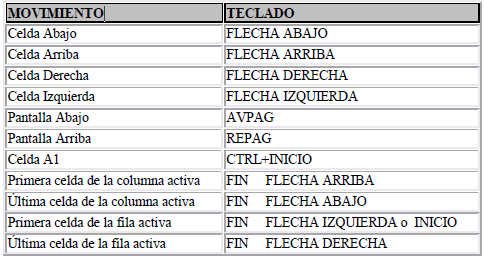
aporte:yo apredi a inicio arriba,abajo,izquierda,derecha etc
4
Situarse sobre la primera celda a seleccionar y pulsar la tecla F8. Observa como en la barra de estado aparece el identificativo Ampliar selección que nos indica que vamos a ampliar o extender nuestra selección. Desplazarse con las flechas de dirección para ampliar la selección. Una vez terminada la selección, pulsar la tecla F8 para desactivar el modo Extender.
Seleccionar el primer rango a seleccionar, pulsar la tecla MAYUS y al mismo tiempo F8. Observa como en la barra de estado aparece el identificativo Agregar a la selección que nos indica que vamos a añadir o agregar a nuestra selección. Hacer clic sobre las celdas a añadir a la selección, hasta tener toda la selección deseada. Pulsar las teclas MAYUSy F8 para desactivar el modo Agregar.
Situarse en cualquier celda de la columna a seleccionar. Pulsar la tecla CTRL y al mismo tiempo BARRA ESPACIADORA.
Situarse en cualquier celda de la fila a seleccionar. Pulsar la tecla MAYUS y al mismo tiempo BARRA ESPACIADORA.
Situarse en cualquier celda. Pulsar la tecla CTRL, MAYUS y al mismo tiempo BARRA ESPACIADORA. |
seleccionar con el maus
La operación de mover desplaza una celda o rango de celdas a otra posición. Cuando utilizamos el portapapeles entran en juego dos operaciones Cortar y Pegar. La operación de Cortar desplazará las celdas seleccionadas al portapapeles de Windows y Pegar copia la información del portapapeles a donde nos encontramos situados.

![]() Para mover unas celdas a otra posición, sigue los siguientes pasos:
Para mover unas celdas a otra posición, sigue los siguientes pasos:
Seleccionar las celdas a mover.
Seleccionar la pestaña Inicio y hacer clic en el botón Cortar.
![]() O bien, utiliza la combinación de teclado CTRL + X.
O bien, utiliza la combinación de teclado CTRL + X.
Observa como aparece una línea de marca alrededor de las celdas cortadas indicándonos la información situada en el portapapeles.
A continuación seleccionar las celdas donde quieres que se sitúen las celdas cortadas (no hace falta seleccionar el rango completo sobre el que se va a pegar, ya que si se selecciona una única celda, Excel extiende el área de pegado para ajustarlo al tamaño y la forma del área cortada. La celda seleccionada será la esquina superior izquierda del área pegada).
![]() Seleccionar la pestaña Inicio y haz clic en el botón Pegar.
Seleccionar la pestaña Inicio y haz clic en el botón Pegar.
![]() O bien, utiliza la combinación de teclado CTRL + V.
O bien, utiliza la combinación de teclado CTRL + V.
Cuidado, ya que al pegar unas celdas sobre otras no vacías, se borrará el contenido de éstas últimas, no podemos utilizar el pegado especial visto en el tema anterior.
Tampoco se modifican las referencias relativas que se encuentran en la fórmula asociada a la celda que movemos.
4.9. Mover celdas utilizando el ratón
![]() Para desplazar un rango de celdas a otra posición dentro de la misma hoja, sin utilizar el portapapeles, seguir los siguientes pasos:
Para desplazar un rango de celdas a otra posición dentro de la misma hoja, sin utilizar el portapapeles, seguir los siguientes pasos:
- Seleccionar las celdas a mover.
- Situarse sobre un borde de la selección.
- El puntero del ratón se convertirá en una flecha blanca apuntando hacia la izquierda y una cruz de 4 puntas, tal como esto:
 .
. - Pulsar el botón del ratón y manteniéndolo pulsado, arrastrarlo hasta donde quieres mover el rango.
- Observa como aparece un recuadro que nos indica dónde se situará el rango en caso de soltar el botón del ratón.
- Suelta el botón del ratón cuando hayas llegado a donde quieres dejar las celdas.
![]() Si queremos mover algún rango de celdas a otra hoja seguiremos los siguientes pasos:
Si queremos mover algún rango de celdas a otra hoja seguiremos los siguientes pasos:
- Seleccionar las celdas a mover.
- Situarse sobre un borde de la selección.
- El puntero del ratón se convertirá en una flecha blanca apuntando hacia la izquierda y una cruz de 4 puntas, tal como esto:
 .
. - Pulsar el botón del ratón y sin soltarlo pulsar la tecla ALT, después pasar el puntero del ratón sobre la pestaña de la hoja a la cual quieras mover el rango de celdas que hayas seleccionado, verás que esta hoja pasa a ser la hoja activa.
- Una vez situado en la hoja deseada soltar la tecla ALT.
- Después, soltar el puntero del ratón una vez situado en el lugar donde quieres dejar las celdas.
![]() Para practicar estas operaciones te aconsejamos realizar el Ejercicio Mover celdas.
Para practicar estas operaciones te aconsejamos realizar el Ejercicio Mover celdas.
aporte:que con todas estos pasos que investigamos podemos aprender como maternos a seleccionar celdas en microsft excel con maus y teclados para poder ser mas inteligente
5
Atajos de teclado en Excel
Si eres de las personas que ingresa mucha información con el teclado, entonces es indispensable que conozcas los atajos de teclado en Excel ya que mejorarás tu productividad al acceder mucho más rápido a los comandos de la herramienta desde el teclado.
¿Qué es un atajo de teclado?
Un atajo de teclado es una tecla o un grupo de teclas que debe pulsarse al mismo tiempo para ejecutar un comando específico. Los atajos de teclado en Excel son ampliamente utilizados porque ayudan a los usuarios a mejorar su productividad evitando levantar continuamente la mano para utilizar el ratón ahorrando así segundos que pueden llegar a convertirse en minutos y horas.
Teclas importantes para los atajos
En la gran mayoría de los casos, los atajos de teclado involucrarán el uso de las teclas Ctrl, Alt y Mayús. Las teclas Ctrl y Alt siempre están identificadas por su nombre, y la tecla Mayús está generalmente identificada con una flecha hacia arriba la cual también es conocida por su nombre en inglés: Shift. En la siguiente imagen podrás observar la ubicación de las teclas mencionadas:
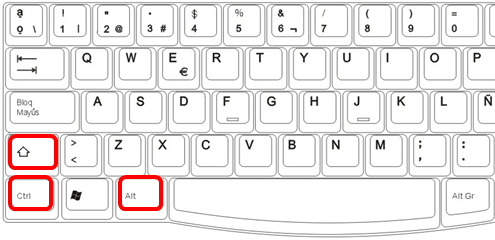
Nomenclatura de los atajos
Ya que un atajo de teclado puede referirse a la combinación de varias teclas, notarás que en su nomenclatura se usa el símbolo + que nos sirve para indicar que deben pulsarse varias teclas al mismo tiempo, por ejemplo:
Ctrl+C
Este atajo de teclado indica que debemos pulsar la tecla Ctrl, y sin soltarla, pulsar la tecla C. El símbolo + no indica que debemos pulsar la tecla + sino que está presente para recordarnos que debemos mantener pulsadas ambas teclas. A continuación encontrarás el listado de atajos de Excel organizados por el tipo de teclas pulsadas o de acuerdo a su funcionalidad. Es muy importante recordar que todos los atajos mostrados han sido probados en versiones de Excel en español.
Teclas de función en Excel
- F1 Muestra la ayuda de Excel
- F2 Entra en modo de edición para la celda activa
- F3 En caso de existir un nombre definido, muestra el cuadro de diálogo Pegar nombre.
- F4 Repite la última acción. Además, al escribir una fórmula permite cambiar entre referencias relativas, absolutas y mixtas.
- F5 Muestra el cuadro de diálogo Ir a.
- F6 Moverse entre los paneles de un libro dividido.
- F7 Muestra el cuadro de diálogo Ortografía.
- F8 Activa el modo Ampliar selección que permite aumentar el rango seleccionado utilizando las teclas de dirección.
- F9 Calcula el resultado de las fórmulas de todas las hojas de los libros abiertos.
- F10 Activa la barra de menús.
- F11 Crea una hoja de gráfico con el rango de celdas seleccionado.
- F12 Muestra el cuadro de diálogo Guardar como.
Atajos de una sola tecla
- Alt Activa la barra de menús.
- Avpág Desplazarse una pantalla abajo dentro de la hoja.
- Entrar Completa la entrada de una celda y selecciona la celda inferior.
- Esc Cancela la entrada de una celda. También cierra cualquier cuadro de diálogo mostrado.
- Espacio Activa o desactiva una casilla de verificación dentro de un cuadro de diálogo.
- Fin Activa o desactiva el Modo final. Al estar en Modo final se pueden utilizar las teclas de dirección para moverse hacia la última celda del rango actual.
- Inicio Moverse al inicio de la fila.
- Repág Desplazarse una pantalla arriba dentro de la hoja.
- Retroceso Elimina el contenido de una celda y entra en Modo de edición.
- Suprimir Elimina el contenido de una celda
- Tabulador Completa la entrada de una celda y selecciona la celda a la derecha.
- Teclas de dirección Selecciona la celda superior, inferior, izquierda o derecha de acuerdo a la tecla de dirección pulsada.
Atajos de teclado básicos en Excel
- Ctrl+A Muestra el cuadro de diálogo Abrir.
- Ctrl+B Muestra el cuadro de diálogo Buscar.
- Ctrl+C Copia las celdas seleccionadas.
- Ctrl+D Copia una fórmula hacia la derecha sobre el rango seleccionado.
- Ctrl+E Selecciona todas las celdas de la hoja actual.
- Ctrl+G Guarda el libro de trabajo.
- Ctrl+I Muestra el cuadro de diálogo Ir a.
- Ctrl+J Copia una fórmula hacia abajo sobre el rango seleccionado.
- Ctrl+K Aplica formato de cursiva al texto seleccionado.
- Ctrl+L Muestra el cuadro de diálogo Reemplazar.
- Ctrl+N Aplica formato de negrita al texto seleccionado.
- Ctrl+P Muestra el cuadro de diálogo Imprimir.
- Ctrl+R Cierra el libro de trabajo.
- Ctrl+S Subraya el texto seleccionado.
- Ctrl+T Muestra el cuadro de diálogo Crear tabla.
- Ctrl+U Nuevo libro de trabajo.
- Ctrl+V Pega el contenido del portapapeles.
- Ctrl+X Corta las celdas seleccionadas.
- Ctrl+Y Rehace la última acción deshecha.
- Ctrl+Z Deshace la última acción.
- Ctrl+1 Muestra el cuadro de diálogo Formato de celdas.
- Ctrl+2 Aplica formato de negrita al texto seleccionado.
- Ctrl+3 Aplica formato de cursiva al texto seleccionado.
- Ctrl+4 Subraya el texto seleccionado.
- Ctrl+5 Aplica el efecto de tachado al texto.
- Ctrl+6 Oculta o muestra los objetos de la hoja.
- Ctrl+8 Muestra los símbolos de esquema en la hoja.
- Ctrl+9 Oculta las filas seleccionadas.
- Ctrl+0 Oculta las columnas seleccionadas.
Atajos con Ctrl y teclas de función
- Ctrl+F1 Oculta o muestra la Cinta de opciones.
- Ctrl+F2 Muestra el cuadro de diálogo Imprimir.
- Ctrl+F3 Muestra el Administrador de nombres.
- Ctrl+F4 Cierra la ventana del libro actual.
- Ctrl+F5 Restaura el tamaño de la ventana del libro actual.
- Ctrl+F6 Moverse al libro abierto siguiente.
- Ctrl+F7 Permite mover la ventana del libro cuando la ventana no está maximizada.
- Ctrl+F8 Permite cambiar el tamaño de la ventana del libro cuando la ventana no está maximizada.
- Ctrl+F9 Minimiza la ventana del libro actual.
- Ctrl+F10 Maximiza la ventana de un libro minimizado.
- Ctrl+F11 Inserta una hoja de Macros de Microsoft Excel 4.0
- Ctrl+F12 Muestra el cuadro de diálogo Abrir.
Atajos con Mayús y teclas de función
- Mayús+F2 Agrega o edita un comentario de celda.
- Mayús+F3 Muestra el cuadro de diálogo Insertar función. Al editar una fórmula muestra el cuadro de diálogo Argumentos de función.
- Mayús+F4 Ejecuta el comando “Buscar siguiente” de acuerdo a los términos de búsqueda indicados previamente.
- Mayús+F5 Muestra el cuadro de diálogo Buscar.
- Mayús+F6 Cambia el foco entre la hoja, la cinta de opciones, la barra de estado y el panel de tareas (si está presente).
- Mayús+F7 Muestra el panel de tareas Referencia.
- Mayús+F8 Permite agregar otro rango de celdas a la selección.
- Mayús+F9 Calcula las fórmulas de la hoja actual.
- Mayús+F10 Muestra el menú de clic derecho para la selección.
- Mayús+F11 Inserta una nueva hoja.
- Mayús+F12 Muestra el cuadro de diálogo Guardar como.
Atajos con Alt y teclas de función
- Alt+F1 Inserta un gráfico en la hoja actual.
- Alt+F2 Muestra el cuadro de diálogo Guardar como.
- Alt+F4 Cierra Excel.
- Alt+F8 Abre el cuadro de diálogo Macro.
- Alt+F10 Muestra el panel “Selección y visibilidad” para formas.
- Alt+F11 Abre el Editor de Visual Basic para Aplicaciones.
Atajos con las teclas Ctrl+Mayús
- Ctrl+Mayús+F3 Muestra el cuadro de diálogo Crear nombres a partir de la selección.
- Ctrl+Mayús+F6 Moverse al libro abierto anterior.
- Ctrl+Mayús+F10 Activa la barra de menú.
- Ctrl+Mayús+F12 Muestra el cuadro de diálogo Imprimir.
- Ctrl+Mayús+F Muestra la pestaña Fuente del cuadro de diálogo Formato de celdas.
- Ctrl+Mayús+L Activa o desactiva los filtros en un rango.
- Ctrl+Mayús+O Selecciona las celdas con comentarios.
- Ctrl+Mayús+U Expande la barra de fórmulas.
- Ctrl+Mayús+Entrar Ingresa una fórmula como una fórmula matricial.
- Ctrl+Mayús+Inicio Extiende la selección hasta el inicio de la hoja.
- Ctrl+Mayús+Fin Extiende la selección hasta la última celda utilizada en la hoja.
- Ctrl+Mayús+Avpág Agrega la siguiente hoja a la selección de hojas.
- Ctrl+Mayús+Repág Agrega la hoja previa a la selección de hojas.
- Ctrl+Mayús+Tecla dirección Extiende la selección a la última celda no vacía en la misma dirección de la tecla pulsada.
- Ctrl+Mayús+Espacio Selecciona el rango de celdas actual o la hoja completa.
- Ctrl+Mayús+( Muestra las filas ocultas dentro del rango seleccionado.
- Ctrl+Mayús+) Muestra las columnas ocultas dentro del rango seleccionado.
- Ctrl+Mayús+! Aplica el formato Número con dos decimales.
- Ctrl+Mayús+# Aplica el formato Fecha en la forma dd-mmm-aa.
- Ctrl+Mayús+$ Aplica el formato Moneda con dos decimales.
- Ctrl+Mayús+% Aplica el formato Porcentaje sin decimales.
- Ctrl+Mayús+/ Aplica el formato de notación Científica.
- Ctrl+Mayús+: Aplica el formato de Hora.
- Ctrl+Mayús+& Aplica un borde a la celda.
- Ctrl+Mayús+- Remueve los bordes de la celda.
- Ctrl+Máyus+” (doble comilla) Copia el contenido de la celda superior.
Atajos de teclado para moverse en Excel
- Alt+Avpág Moverse una pantalla a la derecha en la hoja.
- Alt+Repág Moverse una pantalla a la izquierda en la hoja.
- Ctrl+. Moverse a la siguiente esquina de un rango seleccionado.
- Ctrl+Avpág Moverse a la hoja siguiente.
- Ctrl+Repág Moverse a la hoja anterior.
- Ctrl+Inicio Moverse a la celda A1 o a la celda superior izquierda visible en la hoja.
- Ctrl+Fin Moverse a la última celda utilizada del rango actual.
- Ctrl+Retroceso Desplaza la pantalla para mostrar la celda activa.
- Ctrl+Tabulador Moverse al siguiente libro abierto.
- Ctrl+Tecla dirección Moverse al extremo de la fila o columna actual de acuerdo a la tecla de dirección pulsada.
Atajos de teclado para seleccionar datos
- Ctrl+* Selecciona la región actual de celdas con datos.
- Ctrl+Espacio Selecciona la columna actual.
- Mayús+Avpág Extiende la selección hacia abajo por una pantalla.
- Mayús+Repág Extiende la selección hacia arriba por una pantalla.
- Mayús+Inicio Extiende la selección hasta el inicio de la fila.
- Mayús+Espacio Selecciona la fila actual.
- Mayús+Tecla dirección Extiende la selección una celda en la misma dirección de la tecla pulsada.
Atajos para ingresar datos y fórmulas
- Alt+= Inserta una Autosuma de las celdas adyacentes.
- Alt+Abajo Despliega las opciones de una lista de validación de datos.
- Alt+Entrar Inserta un salto de línea dentro de una celda.
- Ctrl+, (coma) Insertar la fecha actual.
- Ctrl+: Insertar la hora actual.
- Ctrl+” (comillas dobles) Copia el valor de la celda superior.
- Ctrl+’ (comilla simple) Copia la fórmula de la celda superior.
- Ctrl+Entrar Llena el rango de celdas seleccionado con la entrada actual.
- Ctrl+Suprimir Borra todo el texto hasta el final de la línea.
- Ctrl+Alt+K Insertar un hipervínculo.
- Mayús+Entrar Completa la entrada de celda y selecciona la celda superior.
- Mayús+Tabulador Completa la entrada de celda y selecciona la celda a la izquierda.
Otros atajos de teclado en Excel
- Alt+Espacio Abre el menú de control de la venta de Excel.
- Alt+’ (comilla simple) Muestra el cuadro de diálogo Estilo.
- Alt+Ctrl+Izquierda Se mueve hacia la izquierda entre las celdas no adyacentes de un rango seleccionado.
- Alt+Ctrl+Derecha Se mueve hacia la derecha entre las celdas no adyacentes de un rango seleccionado.
- Ctrl+- Muestra el cuadro de diálogo Eliminar celdas.
- Ctrl++ Muestra el cuadro de diálogo Insertar celdas.
- Ctrl+Alt+V Muestra el cuadro de diálogo Pegado especial.
Ingresar fórmulas maus en Excel
Para ingresar fórmulas en Excel debemos iniciar siempre introduciendo el símbolo igual (=) de manera que indiquemos a Excel que la celda contendrá una fórmula en lugar de un texto. Excel nos da la oportunidad de utilizar diferentes métodos para ingresar nuestras fórmulas.
Ingresar una fórmula manualmente
La manera más simple de introducir una fórmula en Excel es capturando todo el texto que la compone directamente en la celda o en la barra de fórmulas. Tal como cualquier otro texto podemos utilizar las flechas para movernos entre el texto así como realizar cualquier edición con el teclado.
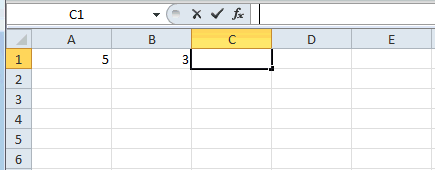
Ingresar fórmulas con el ratón
Existe un método alterno que nos permite ingresar una fórmula de una manera más rápida y menos susceptible a errores. Con este método utilizamos el ratón para seleccionar las celdas que forman parte de una fórmula.
Este método inicia igual que todos: introduciendo el símbolo igual (=) y cada vez que necesitamos introducir una referencia a una celda debemos seleccionarla con el ratón en lugar de introducirla con el teclado.
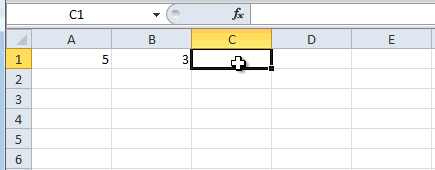
Ingresar fórmulas con las flechas del teclado
Este método es similar que el anterior, pero la diferencia es que en lugar de utilizar el ratón para seleccionar las celdas utilizamos las flechas del teclado para movernos en la hoja de Excel hacia la celda a la que deseamos crear una referencia en nuestra fórmula.
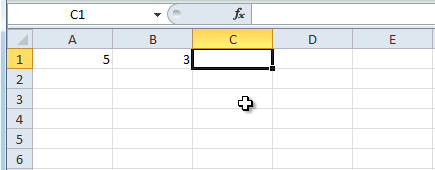
Utilizar autocompletar para ingresar una función
Las fórmulas de Excel pueden utilizar funciones y para insertarlas en la fórmula podemos hacer uso de la funcionalidad de Autocompletar la cual hace más sencillo introducir el nombre de la función.
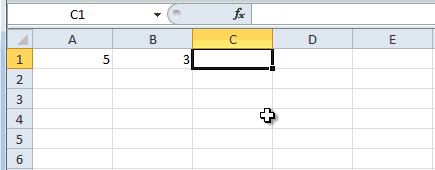
En este ejemplo utilicé las facilidades del autocompletar y también del ratón para introducir las referencias de las celdas dentro de la fórmula.
Insertar nombres de rango en fórmulas
En Excel podemos tener celdas o rangos de celdas con nombres asociados y podemos utilizar dichos nombres en nuestras fórmulas. En el siguiente ejemplo el rango de celdas B2:B7 tiene el nombre Ventas y el rango C2:C7 el nombre Gastos. Podemos ingresar estos nombres en nuestras fórmulas de la siguiente manera:
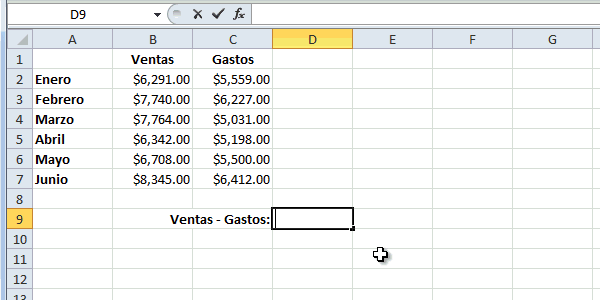
La condición para utilizar un nombre de rango en nuestras fórmulas es que debemos conocer previamente el nombre al menos saber la letra inicial para obtener la lista de nombres disponibles. Si no conocemos el nombre del rango ni la letra inicial del nombre podemos pulsar la tecla F3 para desplegar el cuadro de diálogo Pegar nombre el cual nos dejará seleccionar el nombre de una lista.
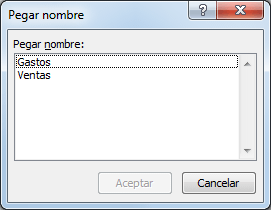
Nota: Si no existen nombres previamente definidos, al oprimir la tecla F3 no sucederá nada.
Editar fórmulas en Excel
Después de haber ingresado una fórmula es probable que tengamos la necesidad de realizar alguna modificación. Para editar una fórmula podemos seguir cualquier de las siguientes opciones:
- Seleccionar la celda y editar la fórmula directamente en la barra de fórmulas.
- Hacer doble clic sobre la celda y editar la fórmula directamente en la celda.
- Seleccionar la celda y pulsar la tecla F2 para editar la fórmula en la celda.
Artículos relacionados
Fórmulas de Excel
aporte: que con estos pasos podemos aprender muchas cosas para ser un gran empresario o trabajador
6
